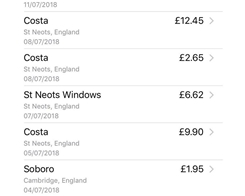Cara memasang aplikasi sebagai aplikasi sistem di ponsel/tablet Android
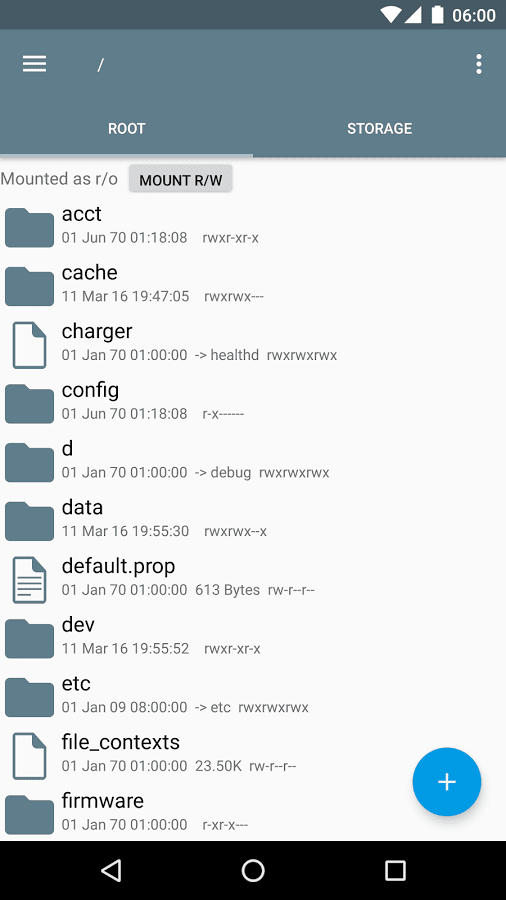
Catatan: Dalam topik berikutnya yang akan Anda baca, Anda akan mempelajari tentang: Cara memasang aplikasi sebagai aplikasi sistem di ponsel/tablet Android
Tutorial mudah ini akan menjelaskan bagaimana Anda dapat menginstal aplikasi Android sebagai aplikasi sistem yang berjalan sebagai bagian dari sistem Android dan memiliki akses admin penuh. Pengguna normal tidak perlu melakukan ini sama sekali, tetapi bagi mereka yang bermain dengan alat peretasan dan aplikasi root lainnya yang mengharuskan mereka untuk mendorong aplikasi ke folder aplikasi sistem, saya yakin arah Panduan ini akan sangat membantu. Selama bertahun-tahun kami memiliki banyak aplikasi dan file yang harus ditempatkan di direktori sistem.
Folder Aplikasi Sistem Di ponsel Anda dilindungi dari penulisan dan Anda tidak dapat menginstal apa pun di sana atau mengubah file tanpa hak admin. Namun tentu saja, jika Anda memiliki ponsel Android yang telah di-root (dengan akses ke sistem), Anda dapat dengan mudah memodifikasi file sistem dan menginstal aplikasi yang Anda inginkan di folder tersebut. Dan untuk tujuan yang tepat ini, Root Explorer adalah yang Anda butuhkan. Aplikasi ini adalah yang paling populer di kalangan pengguna rooting dan pengembang masih memperbaruinya.

Arsitektur sistem operasi Android telah banyak berubah dalam beberapa tahun terakhir. Metode dan alat di atas tidak berfungsi lagi karena perubahan yang dilakukan oleh Google. Untungnya, pengembang di balik Root Explorer terus memperbarui aplikasi untuk versi Android baru dan mendukung semua perubahan baru.
Jika ini adalah tutorial sederhana tentang cara menginstal file APK, kita dapat melakukannya dengan aplikasi pengelola file atau browser file dari Google Play Store. Tetapi karena Anda perlu memodifikasi direktori /system operativo dari sistem perangkat Android Anda, Anda memerlukan akses root untuk itu.
Sejujurnya, jika Anda tidak tahu apa itu akses root, atau jika ponsel Android Anda belum di-root, kami sarankan Anda menghentikan apa pun yang akan Anda lakukan. Jika Anda melakukan kesalahan, Anda dapat merusak perangkat Anda selamanya tanpa kemungkinan untuk kembali. Meskipun perangkat Anda memiliki garansi resmi, sebagian besar OEM tidak menanggung ponsel atau tablet yang rusak dengan cara apa pun.

Cara menginstal aplikasi Android sebagai aplikasi sistem di aplikasi sistem direktori manual
Dalam tutorial ini, saya akan menggunakan Root Explorer. Ini adalah aplikasi berbayar dan merupakan yang terbaik yang tersedia untuk penyesuaian semacam itu dalam sistem file. Anda dapat membeli Root Explorer dari menu Google Play Store hanya dengan $4.
Berikut adalah petunjuk untuk menginstal aplikasi Android sebagai aplikasi sistem manual:
Langkah 1 – Unduh Root Explorer dan instal di perangkat seluler Anda.
Langkah 2 – Pindahkan file APK yang ingin Anda kirim ke folder sistem dari aplikasi ke penyimpanan internal atau kartu SD. Kami akan memanggil file seperti template.apk.
Langkah 3 – Sekarang buka Root Explorer dan buka sdcard (atau penyimpanan internal) dan salin template.apk mengajukan.
Langkah 4 – Arahkan ke sistem aplikasi sekarang dan tekan tombol “Mount R/W” agar direktori dapat ditulis.
Langkah 5 – Tempel template.apk kirimkan di sini. Sekarang tekan dan tahan file dan pilih Izin.
Langkah 6 – Tetapkan izin file sebagai:
Pemilik: Baca, Tulis Grup: Baca Lainnya: Baca
Langkah 7 – Ketuk Terima untuk menyimpan izin file. Berdasarkan berkas template.apkAnda sekarang akan melihat “rw-r – r”.
Langkah 8 – Tekan tombol “R/O Mount” sekarang dan reboot ponsel Anda.
Setelah ponsel Anda restart, Anda sekarang akan melihat aplikasinya template.apk Itu sudah diinstal pada perangkat seluler Anda sebagai aplikasi sistem.
Ini adalah bagaimana Anda dapat menginstal aplikasi apa pun di folder aplikasi sistem jika Anda memiliki ponsel yang di-rooting. Jika ini tidak berhasil karena alasan apa pun, Anda dapat memberi kami komentar di bawah dan seseorang di tim kami akan membantu Anda.